Менеджеры загрузок, такие как JDownloader, несколько устарели, особенно с повсеместной доступностью соединений с высокой пропускной способностью из-за того, насколько сложными интегрированными менеджерами загрузки в браузеры стали в наши дни, включая возможность останавливать и перезапускать загрузки. У него нет уникальной функции, и любой, кто хочет перейти на другой продукт или удалить JDownloader Mac можно сделать это, выполнив действия, описанные в этой статье.
JDownloader для Mac - это бесплатный менеджер загрузок, который является практичным и имеет открытый исходный код. Он обладает впечатляющими возможностями сделать загрузку настолько быстрой и простой, насколько это возможно для потребителей. Любой желающий может использовать приложение для управления загрузками JDownloader, чтобы легко управлять своими загрузками. Кроме того, у JDownloader большое сообщество разработчиков, и программа часто обновляется.
При этом, если вы хотите удалить JDownloader с Mac, эта статья предложит вам пошаговое руководство о том, как это сделать.
Руководство по статьеЧасть 1. Удаление JDownloader с помощью встроенного деинсталлятораЧасть 2. Удаление JDownloader с Mac вручнуюЧасть 3. Удалите JDownloader на Mac через PowerMyMac.Часть 4. Вывод
Часть 1. Удаление JDownloader с помощью встроенного деинсталлятора
Команда JDownloader Специальный деинсталлятор приложения - самый простой способ удалить его. Когда вы установили JDownloader на свое устройство, он создал программу удаления, которую можно будет легко удалить в будущем. Итак, давайте посмотрим, что вам следует сделать, чтобы продолжить удаление JDownloader на Mac с помощью собственного деинсталлятора программы.
- Выход приложение JDownloader.
- Используйте этот файл,
JDownloader Uninstaller.app, чтобы удалить приложение. По умолчанию этот файл должен быть сохранен в следующем месте:
Macintosh HD/Users/[current user]/bin/JDownloader (2.0)/JDownloader Uninstaller.app
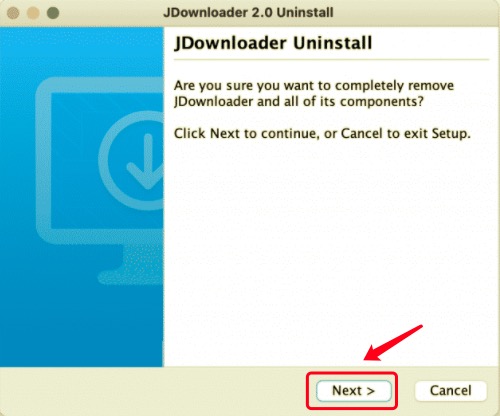
- Нажмите Следующая в диалоговом окне удаления.
- Подождите, пока JDownloader будет удален с вашего компьютера. Вы получите уведомление о том, что он был успешно удален через несколько секунд.
Помимо уведомления о том, что JDownloader был успешно удален с вашего Mac, это не последний шаг в процессе. Эксперты попытались изучить систему macOS и обнаружили остатки программы, такие как кеши и настройки. В результате вы должны найти и удалить все файлы, связанные с JDownloader, даже после использования его деинсталлятора. Продолжайте читать, чтобы узнать, как удалить JDownloader и все связанные с ним файлы вручную.
Часть 2. Удаление JDownloader с Mac вручную
JDownloader, в отличие от других программ, не отображается в папке «Приложения». Все файлы для JDownloader можно найти в следующем каталоге:
Macintosh HD/Users/[current user]/bin/JDownloader (2.0)
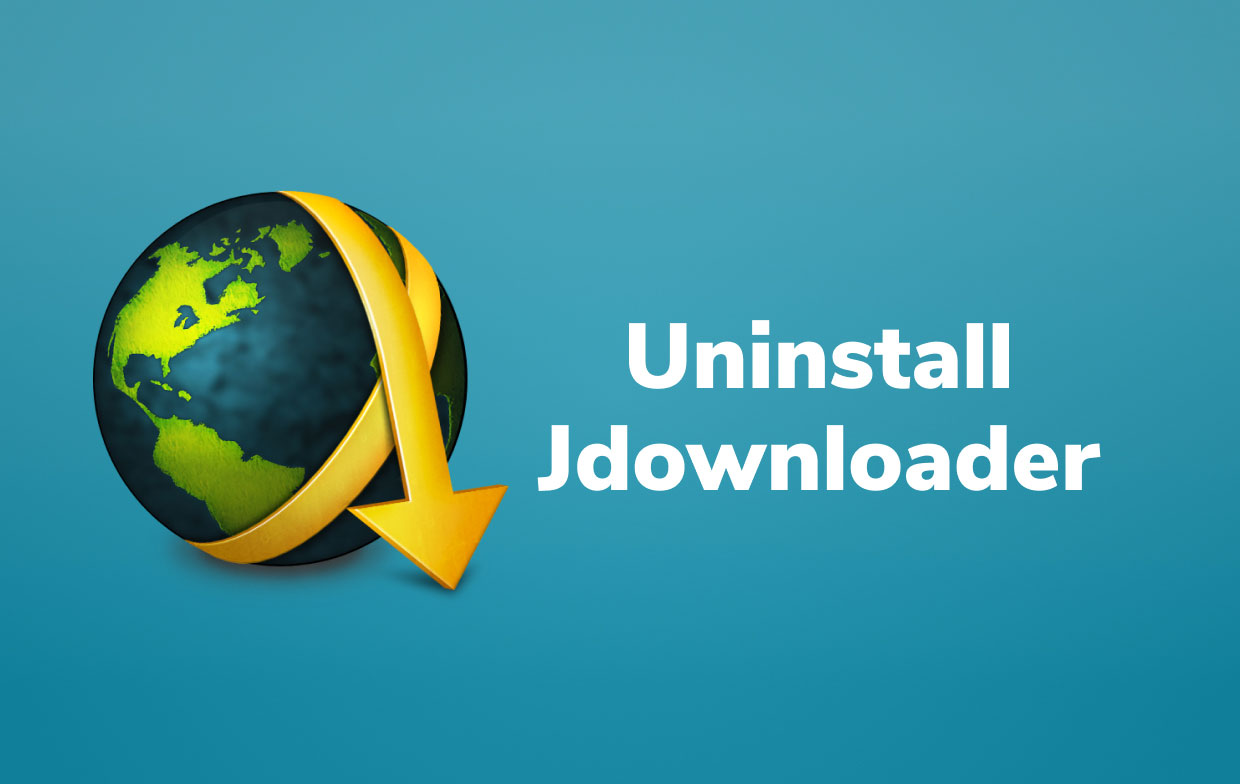
Другой подход к удалению приложения - это делать это вручную, что означает, что вы должны делать все самостоятельно, включая поиск и удаление служебных файлов, связанных с JDownloader. Чтобы вручную удалить JDownloader на Mac, выполните следующие действия:
- В домашней папке откройте и удалите папку «bin».
- Перейдите в Библиотека папку и откройте ее. Для этого нажмите
Command+Shift+Gярлык в Finder и введите~/Libraryв появившейся строке поиска. Продолжайте, нажимая клавишу Enter. - Файлы поддержки JDownloader должны быть найдены и удалены. Чтобы найти эти служебные файлы, необходимо выполнить поиск в следующих файлах и папках:
~Library/Preferences/org.jdownloader.launcher.plist~Library/Preferences/com.install4j.installations..plist~Library/Saved Application State/org.jdownloader.launcher.savedState~Library/Saved Application State/com.install4j.jdownloader2.uninstaller.savedState~/private/var/folders/I8/com.install4j.jdownloader2.9702~/private/var/folders/I8/com.install4j.jdownloader2.uninstaller
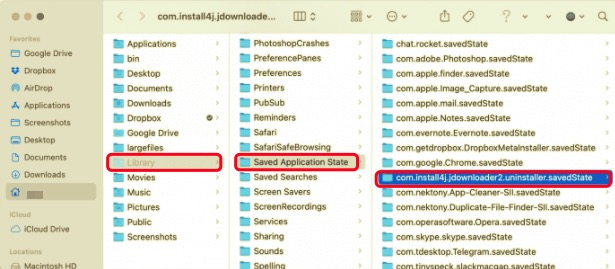
У вас может быть большее или меньшее количество файлов поддержки. Вот почему вам следует дважды проверить каталоги в папке библиотеки, которые включают кеши приложений, журналы, файлы cookie, настройки и другие служебные файлы.
- После удаления всего очистите корзину для мусора.
Однако есть быстрый и простой способ найти все остатки JDownloader. Перейдите к следующей части, чтобы узнать, что это такое.
Часть 3. Удалите JDownloader на Mac через PowerMyMac.
Очень важно понимать и уверенно использовать профессиональное приложение-деинсталлятор, например PowerMyMacДеинсталлятор для упрощения и облегчения удаления программного обеспечения Mac. Это приложение будет полностью и удобно удалите любое нежелательное программное обеспечение Mac.
Продолжайте читать ниже, чтобы узнать, насколько эффективно и действенно это приложение.
- PowerMyMac - бесплатная программа, которую можно загрузить из App Store. Установите, а затем запустите приложение. Приложение предлагает вам обзор производительности вашей системы при первом ее открытии.
- После выбора Деинсталлятор инструмент, сделай Сканировать. При необходимости дождитесь завершения сканирования, прежде чем нажимать «Повторное сканирование» только в случае необходимости.
- Список приложений отобразится справа после сканирования всех установленных программ на Mac. Введите его имя в поле поиска, чтобы быстро откройте для себя приложение JDownloader или любое другое нежелательное программное обеспечение. Файлы и папки, связанные с программой, будут отображаться справа, когда вы их выберете.
- Выберите все файлы, от которых хотите избавиться. Чтобы завершить удаление, еще раз проверьте все, затем выберите Чистка из раскрывающегося списка. Дождитесь появления всплывающего диалогового окна «Очистка завершена». Чтобы завершить операцию, перезагрузите Mac.

Часть 4. Вывод
Три перечисленных выше метода, а именно: использование программы удаления, выполнение процесса вручную и использование профессионального инструмента, предназначены для удаления JDownloader на Mac. Если вы не удалили полностью JDownloader, мы рекомендуем использовать программу удаления PowerMyMac, профессиональный деинсталлятор это быстро удалит любые остатки. Удаление приложения вручную является более сложной задачей и более рискованным для других людей, особенно для новичков. PowerMyMac гарантирует, что весь процесс безопасен для вашей системы и устройства.
Деинсталлятор PowerMyMac автоматически проверит остатки, и вся операция займет всего несколько кликов. Это практическое решение предназначено для всех, кто хочет уверенно удалить JDownloader на Mac или любое другое нежелательное программное обеспечение Mac. Попробуй это сейчас!



